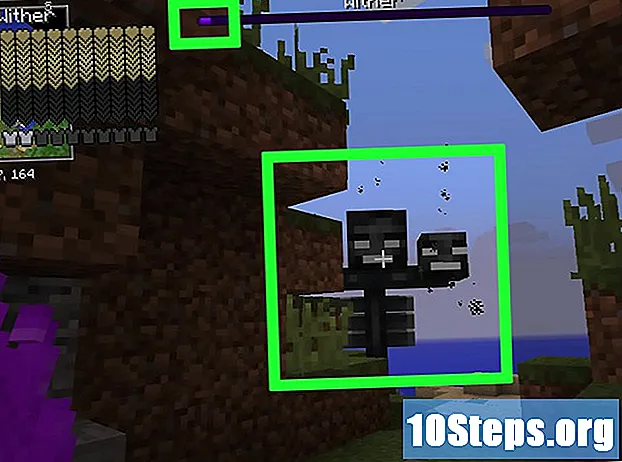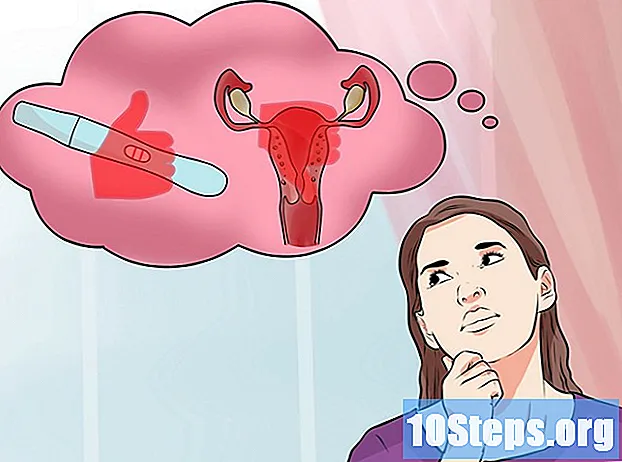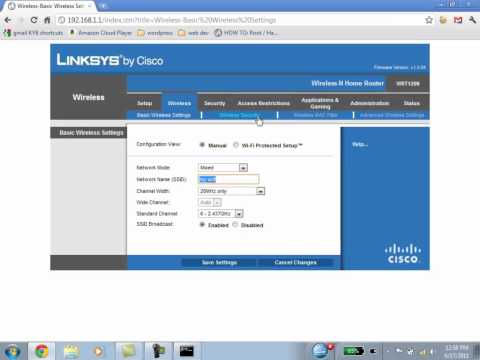
Turinys
- etapai
- 1 dalis Prijunkite prie maršrutizatoriaus
- 2 dalis. Belaidžio tinklo įrengimas
- 3 dalis Uosto peradresavimo nustatymas
- 4 dalis Tam tikrų svetainių blokavimas
Maršrutizatorius bus jūsų būsimo namų kompiuterių tinklo pagrindas. Tinkamai sukonfigūravę būsite apsaugoti nuo įvairaus pobūdžio kenksmingų žmonių, galėsite saugiai prisijungti prie interneto (tiek su kompiuteriu, nei su visais kitais jūsų įrenginiais), taip pat galite filtruoti svetaines, kurias stebi jūsų vaikai. Greitai galėsite per kelias minutes sukonfigūruoti maršrutizatorių.
etapai
1 dalis Prijunkite prie maršrutizatoriaus
-

Prijunkite maršrutizatorių prie kompiuterio ir modemo. Ethernet kabeliais prijunkite modemą prie maršrutizatoriaus WAN / WLAN / interneto prievado, o kompiuterį (-ius) - prie maršrutizatoriaus prievadų, pažymėtų „1“, „2“, „3“ arba „4“. -

Atidarykite interneto naršyklę. Eikite į maršrutizatoriaus gamintojo konfigūracijos puslapį. Tai galite padaryti naudodami bet kurį įrenginį, prijungtą prie maršrutizatoriaus. Pirmenybę teikite jungtims, išskyrus eterneto kabelius, nes tai užtikrins geriausius ryšius. -

Įveskite maršrutizatoriaus adresą. Naudodami naršyklę („Firefox“, „Chrome“ ...), adreso juostoje turite įvesti savo IP adresą. Šie adresai skirtingiems gamintojams skiriasi. Čia yra pagrindinių gamintojų sąrašas ir jų adresai.- „Linksys“ - http://192.168.1.1
- 3Com - http://192.168.1.1
- „D-Link“ - http://192.168.0.1
- Belkinas - http://192.168.2.1
- „Netgear“ - http://192.168.1.1
- Maršrutizatoriaus adresą rasite gamintojo vadove arba ant mažo lipduko, uždėto ant paties maršrutizatoriaus. Jį galima rasti gamintojo svetainėje.
-

Įveskite vartotojo vardą ir slaptažodį. Norėdami patekti į konfigūracijos puslapį, būsite paraginti įvesti vartotojo vardą ir slaptažodį. Gamyklos išvestyje daugelis maršrutizatorių turi vartotojo vardą ir numatytąjį slaptažodį, kiti leidžia įvesti tai, ko norite.- Abi šias informacija galite rasti gamintojo vadove arba pačiame maršrutizatoriuje.
- „Administratorius“ yra labiausiai paplitęs vartotojo vardas.
- „Administratorius“ arba „slaptažodis“ yra du dažniausiai naudojami slaptažodžiai.
-
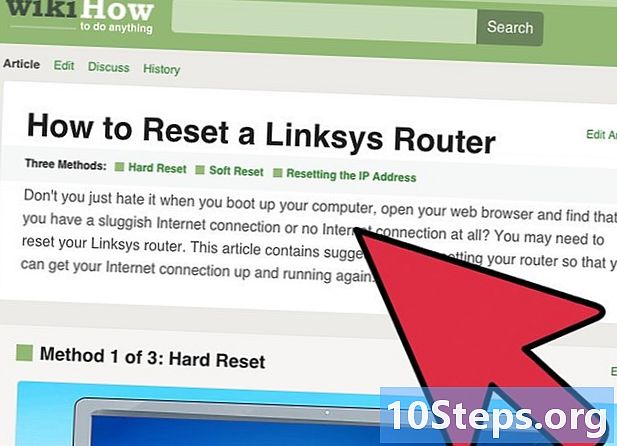
Gedimo atveju iš naujo nustatykite maršrutizatorių. Jei vartotojo vardo ir slaptažodžio įvesti nepavyksta, atkurkite maršrutizatoriaus gamyklinius nustatymus. Šis manevras dažnai naudojamas su naudotais maršrutizatoriais arba jei neprisimenate nustatymų, kuriuos naudojote.- Maršrutizatoriuje yra mygtukas naujo (Iš naujo). Šis mygtukas dažnai yra mažas ir nuspaudžiamas, todėl kartais jums reikia popieriaus spaustuko. Kituose maršrutizatoriuose jis yra labiau prieinamas.
- Nustatyti iš naujo reikia nuo 30 iki 60 sekundžių, po to vėl galite įvesti vartotojo adresą, tada vartotojo vardą ir slaptažodį.
-

Duokite savo maršrutizatoriui naują vartotojo vardą ir slaptažodį. Būtų savižudiška palikti šiuos „klasikinius“ identifikatorius, taigi ir jūsų tinklo saugumas! Nustatę pakeiskite šiuos kredencialus savo maršrutizatoriaus puslapyje „Svetainių administravimas“.- Tinkamas vartotojo vardas ir slaptažodis turėtų būti lengvai įsimenamas, o kitiems - pakankamai sudėtingas. Naudokite raides, skaičius, simbolius ir gerai išmaišykite.
2 dalis. Belaidžio tinklo įrengimas
-

Patikrinkite interneto nustatymus. Maršrutizatoriaus interneto arba pagrindiniame meniu patikrinkite, ar turite savo IP adresą, dinaminį pagrindinio kompiuterio konfigūracijos protokolą (DCHP) ir domeno vardų sistemą (DNS). Paprastai tai daroma automatiškai, nebent jūsų IPT (interneto paslaugų teikėjas) nurodo kitaip.- Daugelis maršrutizatorių savo interneto puslapyje siūlo bandymo mygtuką. Spustelėkite jį, kad pamatytumėte, ar viskas gerai nustatyta.
-

Atidarykite belaidžio ryšio nustatymų langą. Šis langas turi įvairius pavadinimus: Belaidis tinklas, Belaidžio ryšio nustatymaitt ar bet kokia panaši formuluotė. Šiame puslapyje pateikiamas belaidžio tinklo SSID, kanalas, šifravimas ir visi kiti parametrai. -

Duokite vardą savo tinklui. Suraskite lauką pavadinimu SSID. Čia įvesite savo tinklo pavadinimą, kuris pasirodys galimų tinklų sąraše. Pasirinkite labai neutralų tinklo pavadinimą, nes visi galės jį pamatyti!- Įsitikinkite, kad dėžutė Įgalinti SSID transliaciją būk gerai patikrintas!
- Kanalo parametras turėtų būti nustatytas kaip Auto. Jei jūsų rajone yra daug belaidžių tinklų, maršrutizatorius automatiškai pateiks tinklą į nemokamą kanalą.
-

Pasirinkite šifravimo raktą. Mes taip pat kalbame apie saugumo galimybes. Norėdami apsaugoti tinklo informaciją, galite pasirinkti šifravimo raktą. Dažniausiai pasitaikantys raktai yra vadinami WEP, WPA-PSK ir WPA2-PSK.- WPA2 yra saugiausias šifravimo būdas, todėl nesivaržykite juo naudotis, jei jūsų įrenginiai palaiko. Kai kurie senesni įrenginiai nepalaiko WPA2 režimo.
-

Pasirinkite raktinę frazę. Būtina įvesti, kai norite, kad įrenginys prisijungtų prie jūsų tinklo. Pasirinkite saugią frazę, kad atgrasytumėte nuo galimų įsibrovėlių. Pagrindinė frazė yra absoliučiai būtina. -
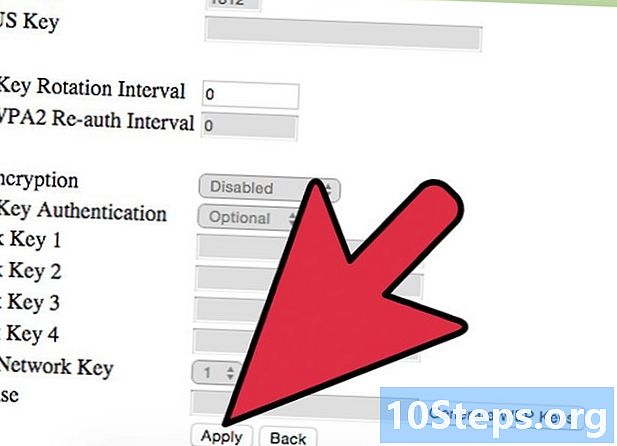
Generuokite savo nustatymus. Pasirinkę SSID, šifravimo raktą ir rakto frazę, spustelėkite Išsaugoti arba generuoti suaktyvinti belaidį tinklą. Maršrutizatorius kelias sekundes sustingsta. Dabar ją gali aptikti visi jūsų belaidžiai įrenginiai.
3 dalis Uosto peradresavimo nustatymas
-

Atidarykite meniu Uosto ekspedijavimas (Uostų nukreipimas). Tai skyriuje pažangus iš maršrutizatoriaus konfigūracijos puslapio. -

Pridėkite naują paslaugą (FTP...) arba taisyklė. Spustelėkite mygtuką, kad pridėtumėte pasirinktinę paslaugą. Turėtų pasirodyti uosto ekspedijavimo forma.- Paslaugos pavadinimas. Tai yra nukreiptos programos pavadinimas. Pavadinimą lengviau atpažinti sąraše.
- Protokolai. Galimi šie protokolai: TCP, UDP ir TCP / UDP. Atsižvelgiant į programą, kurią norite nukreipti, pasirinkite tinkamiausią protokolą.
- Išorinis (išvykimo) uostas. Tai yra pirmasis prievadas (iš daugelio prievadų), kurį norite atidaryti
- Išorinis paskirties uostas. Tai yra paskutinis prievadas (iš prievadų diapazono), kurį norite atidaryti. Jei esate naujokas uoste, įdėkite tą patį.
- Pažymėkite langelį, kuriame vidiniams prievadams naudojamas tas pats prievadų diapazonas, arba užpildykite vidinių prievadų formą ta pačia informacija.
- Vidinis IP adresas. Tai yra kompiuterio, kuriam norite atidaryti prievadą, IP adresas.
-

Spustelėkite apsaugos arba pasirinkti Taikykite taisyklę. Maršrutizatorius keletą akimirkų atlieka pakeitimus, po kurių pakeitimai bus atlikti. Jūsų programa pateks į jūsų nurodyto kompiuterio prievadą.
4 dalis Tam tikrų svetainių blokavimas
-

Atidarykite meniu Prieigos apribojimai (Prieigos apribojimai). Tai yra sąrankos meniu skiltyje Sauga arba Tėvų kontrolė. Dici, jūs galite užblokuoti visas norimas svetaines visuose įrenginiuose, prijungtuose prie maršrutizatoriaus, arba tik keliose iš jų. Taip pat galite juos laiku užblokuoti, padarydami juos neprieinamus tam tikru dienos metu. -

Įtraukite svetainę į savo „juodąjį sąrašą“. Šis nustatymas keičiasi iš vieno maršrutizatoriaus į kitą. Kai kurie iš jų leidžia užblokuoti tokią ar tokią svetainę pagal jos adresą arba užblokuoti pagal raktinius žodžius. Tai priklauso nuo jūsų! -

Leisti kai kuriems įrenginiams pasiekti užblokuotas svetaines. Dažniausiai tiesiog pažymėkite prieigos prieigos teisės langelį. Jums gali reikėti patekti į tam tikras svetaines, kurios, jūsų manymu, yra kenksmingos jūsų vaikams!- Pažymėję langelį, nurodykite, kuris IP adresas turi teisę aplankyti užblokuotas svetaines. Šis vadovas jums pasakys, kaip rasti jūsų IP adresą.
-

Nustatykite blokavimo laikus. Šis nustatymas gali būti atskirame meniu. Galėsite pasirinkti blokavimo dienas ir trukmę dienos metu. Patvirtinkite spustelėdami mygtuką taikyti (Taikyti arba Taikyti dabar).